Sie können in einem Projekt enthaltende benutzerdefinierte Geoverarbeitungswerkzeuge verwenden. Alternativ können Sie Ihre eigenen benutzerdefinierten Werkzeuge berechnen und verwenden. ArcGIS Pro unterstützt benutzerdefinierte Geoverarbeitungswerkzeuge, die mit ModelBuilder oder Python erstellt wurden (sowohl Skriptwerkzeuge als auch Python-Toolbox-Werkzeuge).
Hinweis:
Mit ArcObjects berechnete benutzerdefinierte Geoverarbeitungswerkzeuge werden in ArcGIS Pro nicht unterstützt.
In den Projektordnerverbindungen finden Sie Toolboxes, die benutzerdefinierte Skript- und Modellwerkzeuge enthalten. Klicken Sie zum Hinzufügen einer Toolbox zu einem Projekt auf Toolbox hinzufügen, und navigieren Sie zur Toolbox, oder klicken Sie mit der rechten Maustaste auf eine Toolbox in einer Ordnerverbindung, und wählen Sie Zum Projekt hinzufügen aus. Ein Verweis auf die Toolbox wird mit Ihrem Projekt im Knoten Toolboxes im Bereich Katalog gespeichert.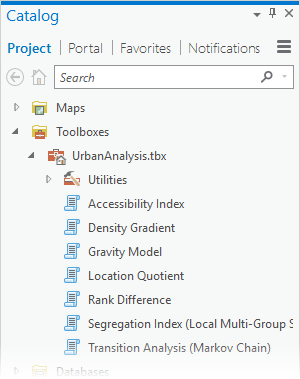
Sie haben folgende Möglichkeiten, um eine Toolbox zu erstellen:
- Klicken Sie mit der rechten Maustaste auf einen Ordner, und wählen Sie Neu > Toolbox (.atbx) aus, um eine Toolbox zu erstellen.
- Klicken Sie mit der rechten Maustaste auf eine Geodatabase, und wählen Sie Neu > Toolbox aus, um eine Toolbox zu erstellen.
- Sie können auch eine Toolbox erstellen und direkt einem Projekt hinzufügen. Klicken Sie mit der rechten Maustaste auf den Knoten Toolboxes im Bereich Katalog, und wählen Sie Neue Toolbox (.atbx) aus.
Da benutzerdefinierte Modell- und Skriptwerkzeuge wie jedes andere ArcGIS-Geoverarbeitungswerkzeug aussehen und funktionieren, können Sie sie auf die gleiche Weise verwenden wie andere Werkzeuge. Klicken Sie im Fenster Geoverarbeitung auf ein zu öffnendes benutzerdefiniertes Werkzeug, wo Sie Parameter und Umgebungen eingeben können, und führen Sie das Werkzeug aus.
Sie können benutzerdefinierte Werkzeuge zur Galerie Analyse oder Favoriten im Fenster Geoverarbeitung hinzufügen.
Weitere Informationen über das Speichern von Geoverarbeitungswerkzeugen in Ihrem Projekt